 Rechercher et éditer du texte
Rechercher et éditer du texte Rechercher et éditer du texte
Rechercher et éditer du texteCommande |
Chemin d’accès |
Rechercher et éditer du texte |
Texte |
La commande Rechercher et éditer texte vous permet non seulement de rechercher des suites de caractères dans le dessin mais également de retrouver du texte en vous basant sur les attributs de ce texte (style de trait, mise en forme, police, etc.). Vous pouvez ensuite choisir de conserver les attributs du texte ou d’en définir de nouveaux.
Sélectionnez la commande Texte > Rechercher et éditer texte. La boîte de dialogue « Rechercher et éditer texte » s’ouvre. Dans cette boîte de dialogue, vous indiquez le texte et les attributs de texte que vous souhaitez rechercher et le texte et attributs de texte par lesquels vous souhaitez les remplacer. De plus, vous pouvez indiquer l’endroit où vous souhaitez faire une recherche et la façon dont vous souhaitez effectuer cette recherche et les modifications.
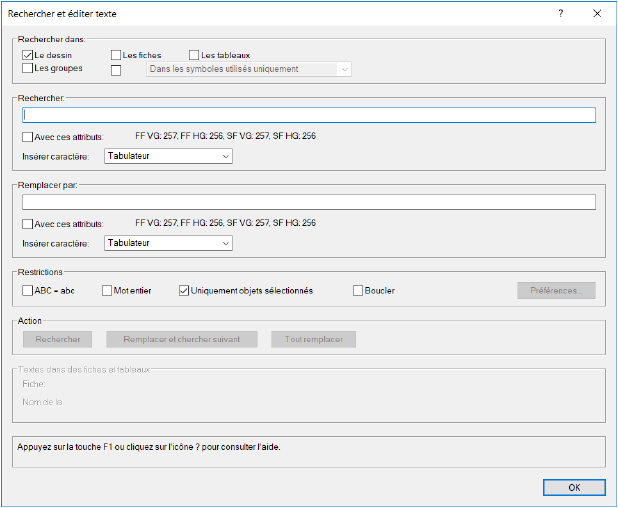
 Cliquez
pour afficher/masquer les champs.
Cliquez
pour afficher/masquer les champs.
Cliquez sur Préférences dans la boîte de dialogue « Rechercher et éditer texte » pour ouvrir la boîte de dialogue « Critères de recherche » et définir les attributs que vous souhaitez rechercher et ceux à appliquer au texte à modifié. Dès que vous fermez cette fenêtre, les différents attributs sélectionnés apparaissent dans la boîte de dialogue « Rechercher et éditer texte ».
.png)
 Cliquez
pour afficher/masquer les champs.
Cliquez
pour afficher/masquer les champs.
~~~~~~~~~~~~~~~~~~~~~~~~~